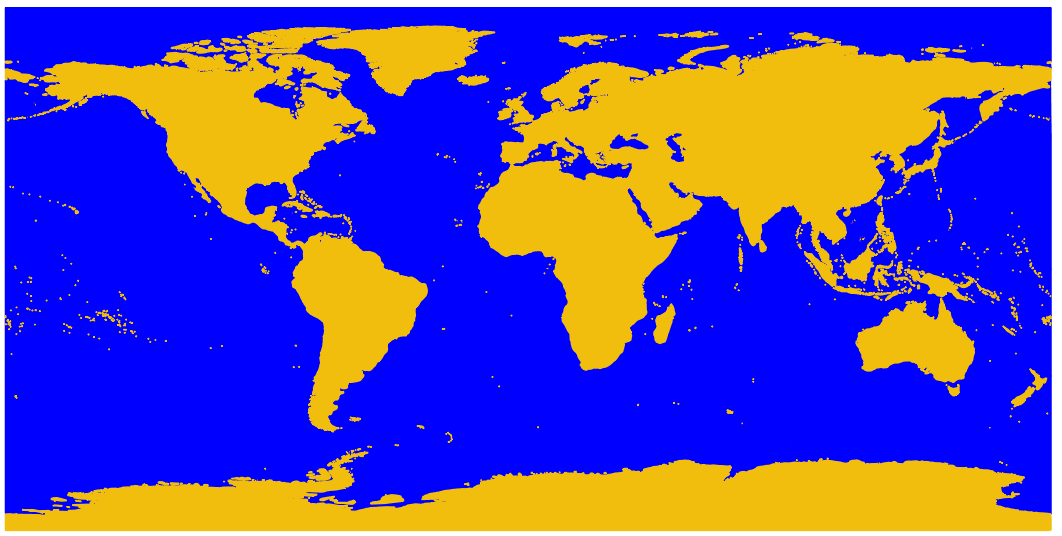- •VMware Workstation - для серьёзных задач
- •Установка виртуальной машины.
- •Установка Oracle vm Virtualbox
- •Установка Linux Ubuntu на виртуальную машину Oracle vm VirtualBox
- •Изменение настроек виртуальной машины Oracle vm VirtualBox
- •Особенности и достоинства ос Линукс
- •Операционные системы Linux
- •Разработка
- •Дистрибутивы gnu/Linux
- •Применение
- •Установка программ вLinux
- •Картографические сервера, особенности установки и их работы
- •1.Установка GeoServer
- •Требования к серверу
- •Установка Apache Tomcat и GeoServer war
- •Дополнительные расширения
- •Web-интерфейс
- •Начальная настройка
- •2 Установка и запуск GeoServer
- •Запуск GeoServer
- •Создание нового типа объектов (FeatureType)
- •Настройка проекции
- •Генерация ограничивающего прямоугольника
- •Оформление карты
- •Основы sld
- •Подключение созданного стиля
- •Использование стиля
- •Несколько заключительных слов
- •3.Установка GeoServer Начало работы с GeoServer
- •Запуск GeoServer
- •Первый просмотр
- •Загрузка данных
- •Стилизация
- •Использование uDig для создания простых стилей
- •Добавление стиля в GeoServer
- •Добавление стиля в слой
- •Добавление растра
- •Клиенты для просмотра wms-слоев
- •Quantum gis
- •Возможности Quantum gis
Загрузка данных
Note
Вы не сможете произвести следующие действия, если вы работаете с файловой системой, смонтированной только для чтения (например с DVD-диска). Вам понадобится установить GeoServer с DVD на жесткий диск или создать систему, поддерживающую USB-накопители.
В этом примере мы будем использовать набор данных Natural Earthкоторый включён в OSGeo-Live (/usr/local/share/data/natural_earth/).
Нам необходимо создать хранилище для наших данных. С начальной страницы GeoServer перейдите к Storesи затем выберите “Add new Store”. Вы увидите такую страницу:

Выберите Directory of spatial files:

Напишите имя для хранилища данных, например, Natural Earth, и заполните URL к папке с данными в этой форме/usr/local/share/data/natural_earth/.
Вы можете использовать кнопку поиска, чтобы найти папку, если ваши данные где-то ещё. Нажмите save.
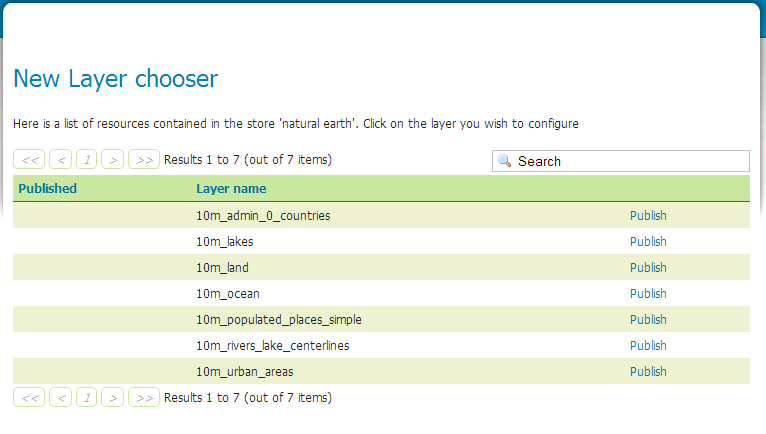
Нажмите publishдля одного из слоёв, чтобы завершить добавление данных. Вы перейдёте на страницуLayers:
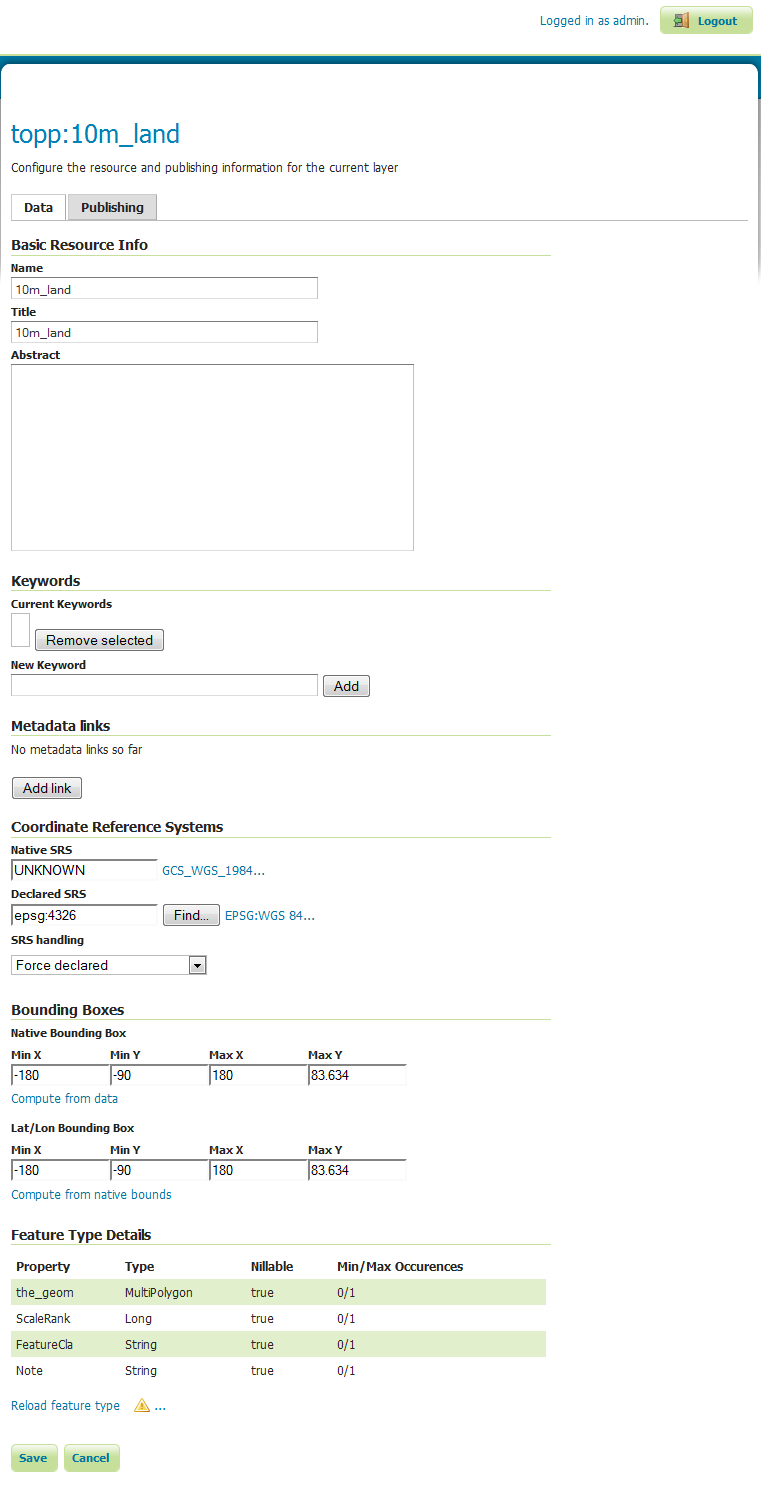
Пролистнув страницу вниз, вы увидите, что GeoServer заполнил много полей для вас. Когда вы достигнете Coordinate Reference System, вы увидите надпись UNKNOWN под формойNative SRS. Вам следует заполнить форму (declared SRS) чтобы убедиться в том, что GeoServer получил данные. Для нашего примера напечатайте в форме EPSG:4326, можете проверить правильность введённого по адресуhttp://prj2epsg.org/searchв строке, которую увидите при нажатии ссылки рядом с “UNKNOWN”. Затем нажмитеCompute from dataиCompute from native bounds, чтобы заполнить ограничивающие прямоугольники. Наконец, нажмитеsave— так вы опубликуете свой первый слой.
Note
Если вы посмотрите на слой на странице предварительного просмотра, то он будет выглядеть не очень красиво, это всего лишь стиль по умолчанию. В следующем разделе мы увидим, как создавать более красивые стили.
Вы можете следовать теми же шагами при работе с другими слоями, используя кнопку Add a new resourceна странице слоев. Выберите хранилищеnatural earthиз списка для возврата к странице хранилищ.
Стилизация
При создании стилей для набора данных GeoServer использует стандарт OGC Styled Layer Descriptors (SLD). Он представлен XML-файлами, описывающими правила, которые используются для применения способов отображения данных.
Для начала стилизуем наборы данных Land и Ocean. Вы можете создавать SLD-файлы, используя простой текстовый редактор, но иногда проще использовать графический редактор. Для этого существует ряд программ, вам может понравиться uDig, поскольку он позволяет открывать шейп-файлы и применять стили, используя графический интерфейс, а также в нём представлен простой редактор XML.
Использование uDig для создания простых стилей
Note
Детальное описание использования uDig смотрите здесь: Начало работы с uDig
Для начала откроем uDig и добавим шейп-файлы (используя кнопку add dataв верхнем левом углу). Перенесём слои “10m_land” и “10m_ocean” в окно карты. uDig автоматически применил стиль (поэтому мы можем видеть данные).

Очевидно, что оранжевый океан выглядит немного странно. В списке слоёв Layer listвыберите кнопку стилей (она похожа на палитру красок).
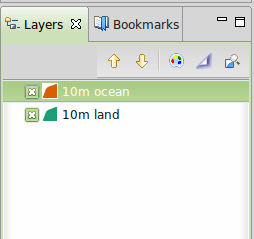
Откроется Style Pane— в простом окне можео выбрать приятный голубой цвет для океанов нажатием на цветные прямоугольники в окне заливки и выбором необходимого цвета простым щелчком. Также можно повысить непрозрачность заливки до 100%, чтобы она выглядела лучше. Для границ также можно выбрать голубой цвет.
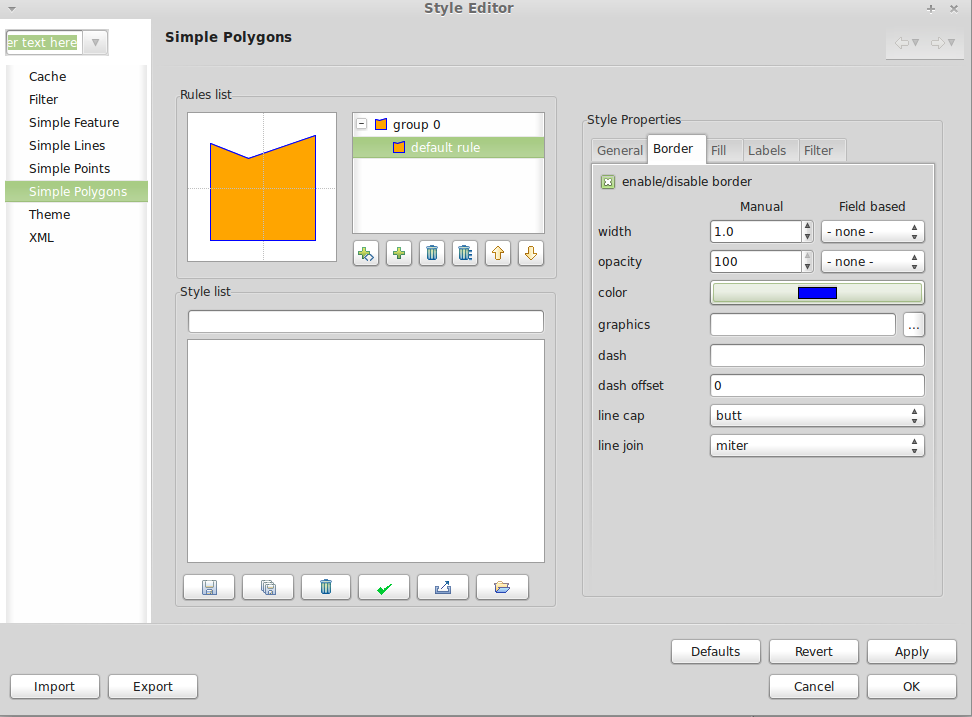
Когда все сделано, нажмите OK, и uDig покажет изменения.
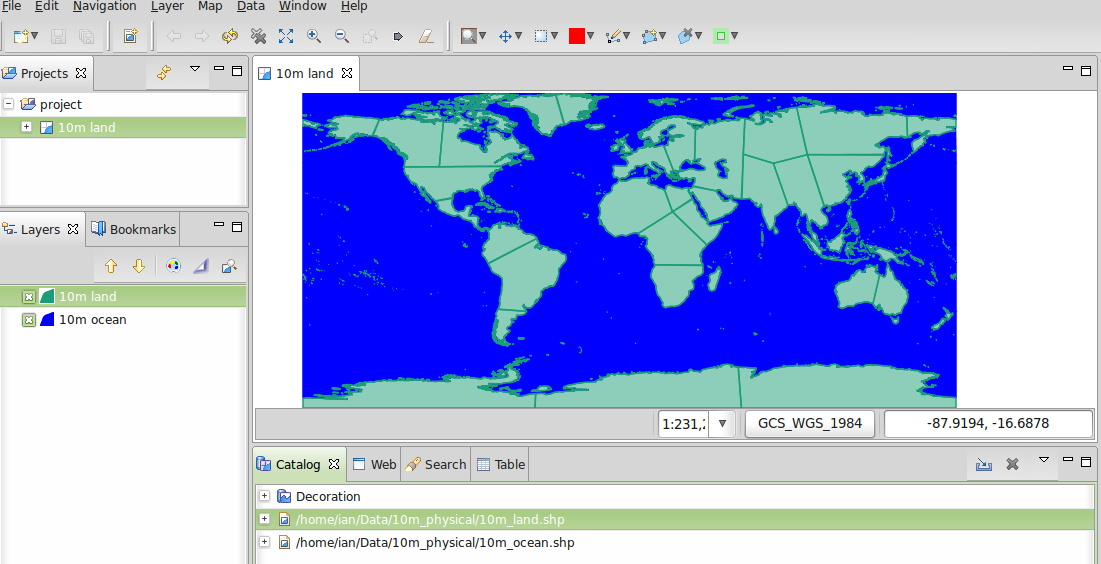
Теперь давайте изменим цвет суши с зелёного на более правдоподобный и повторим все шаги по изменению цвета в слое land. Если ни один из цветов по умолчанию вам не приглянулся, можно открытьdefine custom colors, чтобы создать свой цвет.

В результате получаем красивую базовую карту мира.